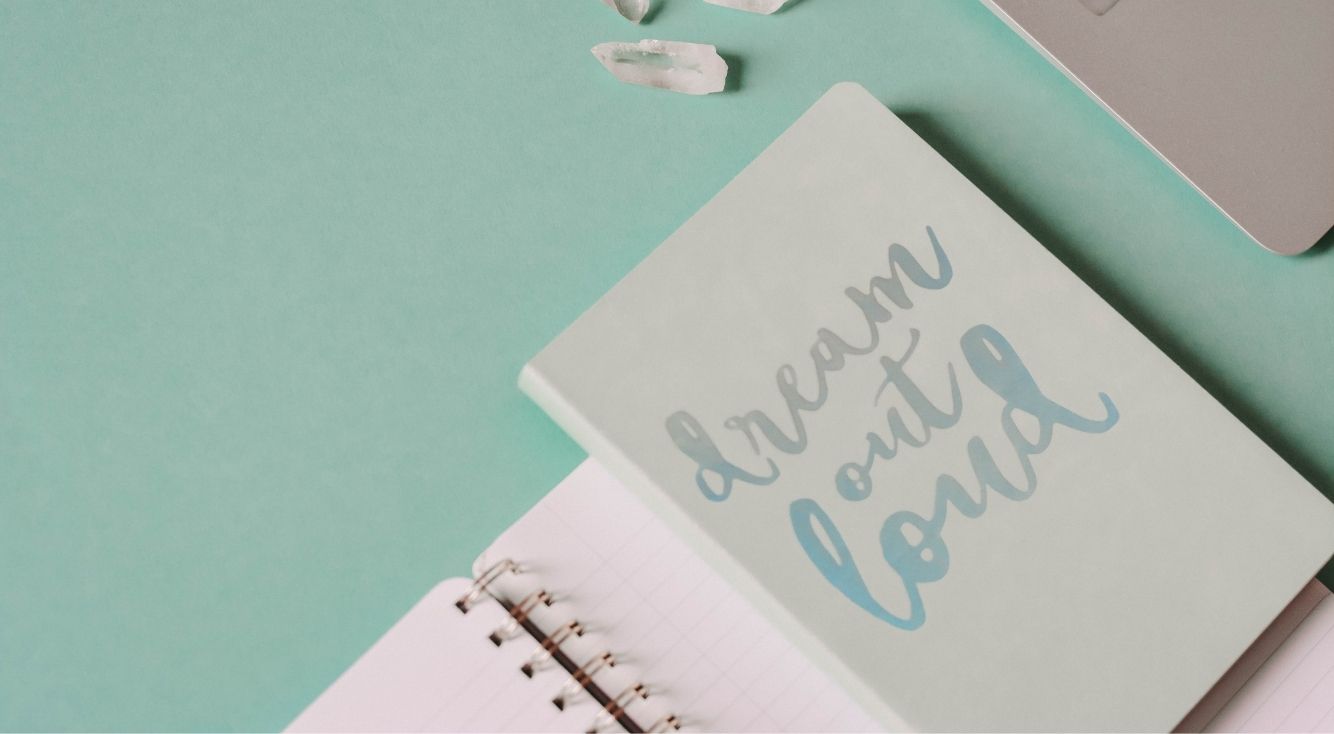
au PAYをコンビニで使おう!登録・チャージ・支払い方法まで解説
Contents[OPEN]
- 1au PAYをコンビニで使いたい!サービスをおさらい!
- 2au PAYをコンビニで使うとこんなにお得!
- 2.1【ミニストップ】WAON POINTカードならポイント二重取り!
- 2.2【ローソン】Pontaカードならポイント二重取り!
- 2.3【ポプラ】楽天ポイントカードならポイント二重取り!
- 2.4他にもお得なキャンペーンがある!
- 3au PAYをコンビニで使いたい!
- 4au PAYをコンビニで使おう!《チャージ方法》
- 4.1銀行の口座からチャージをする
- 4.2クレジットカードを使う
- 4.3セブン銀行ATMを使う
- 4.4ローソンの店頭・ローソン銀行ATMを使う
- 4.5auショップを使う
- 4.6auかんたん決済を使う
- 4.7au PAY スマートローンのお借り入れ金を使う
- 5au PAYをコンビニで使おう!《支払い方法》
- 6au PAYをコンビニで使うときの注意点!
- 7au PAYを使って、コンビニでスムーズに支払いを済ませよう!
au PAYをコンビニで使いたい!
ここからは、au PAYをコンビニで使う場合のやり方について見ていきます。
使う前にはまず下準備が必要です。
利用できる環境を整えるところから始めましょう。
「au PAYアプリ」をダウンロードしよう!
まずはアプリのダウンロードからです。
かつては「au WALLETアプリ」だったのですが、それがau PAYに変わり、またポイントもWALLETポイントからPontaポイントに切り替わりました。
「au WALLET」というサービス名の方が聞き慣れている人もいるかもしれませんが、現在は名前がすべて変わっているので、その点は気を付けてください。
au PAYアプリの登録方法
次に利用登録を済ませます。
アプリを開いたら、画面下にある下図赤枠部分をタップして新規登録をしましょう。
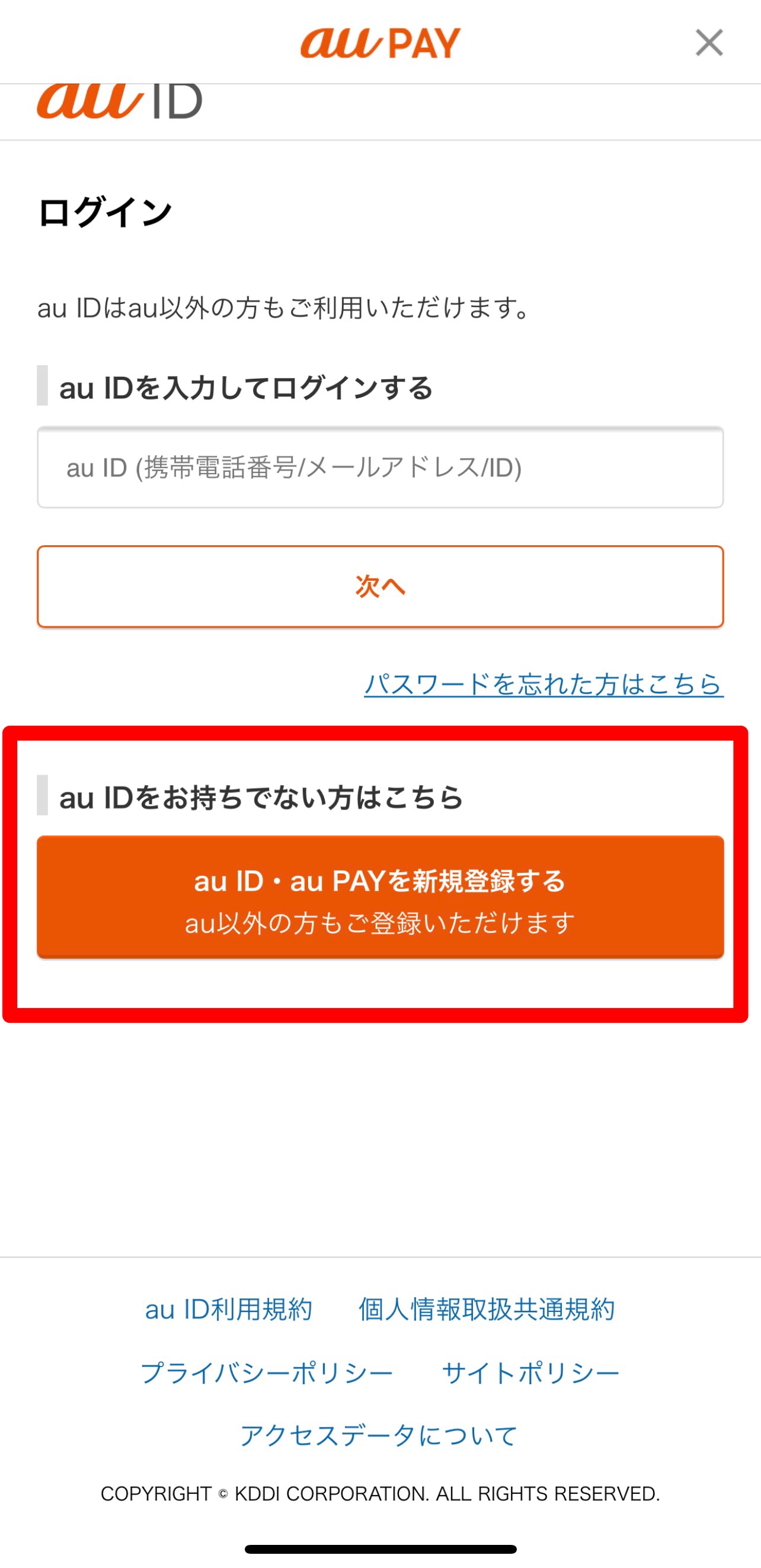
まず携帯電話の番号を入力したら、SMSで送られてきた確認コードを入力します。
その後、パスワードの登録・氏名・住所などの個人情報の登録行えば完了です。
電話番号がIDとなるので、ログインの際は電話番号と設定したパスワードを入力してください。
Pontaポイントと連携しているため、利用にあたってはPontaカードとの統合が必須です。
なかには、Pontaカードを持っていない人もいるでしょう。
しかし、Pontaカードを持っていなくても、スマホ上でデジタル版のPontaカードの発行も可能です。
Pontaカードを既に持っている人はそのカードと紐づけ、持っていない人は新規で発行します。
どちらかを選択したら、あとは画面に出てくる手順に従って情報を入力し、先に進みましょう。
Pontaカードとの連携が終われば完了です。
au PAYをコンビニで使おう!《チャージ方法》
利用登録が済んだら、実際に支払いをしてみましょう。
支払うといっても、残高がなければコンビニでは支払いができないのでまずはチャージをします。チャージの仕方はさまざまです。
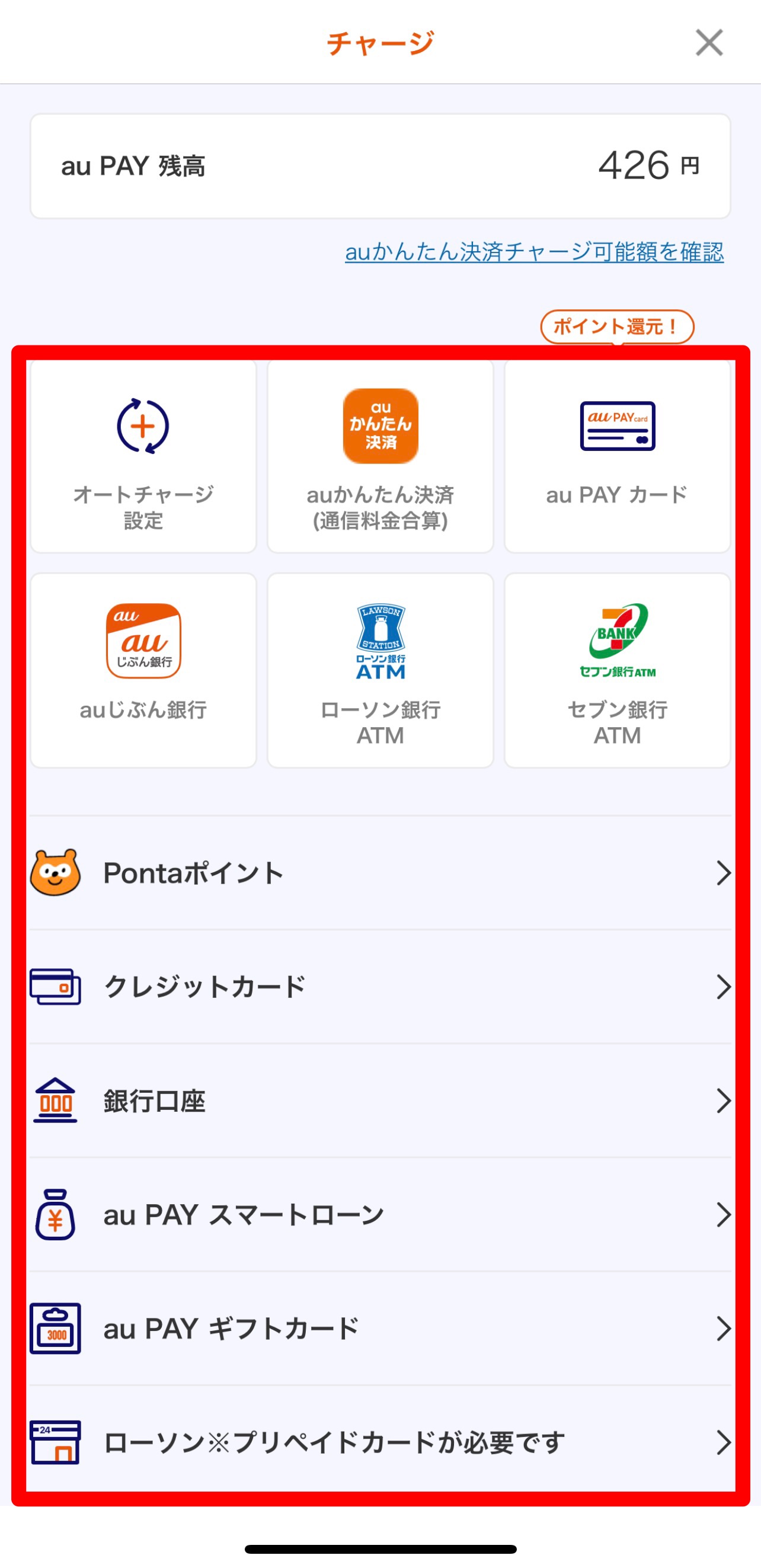
ここでは、それぞれの方法を詳しく説明していきます。
銀行の口座からチャージをする
アプリトップ画面の一番上に、現在の残高が表示されているはずです。
その右横に「+」ボタンがあるので、残高が足りない時は、そこからチャージを行います。

銀行口座からチャージを行うのであれば、「銀行口座」を選択して、まずは口座の登録を行ってください。
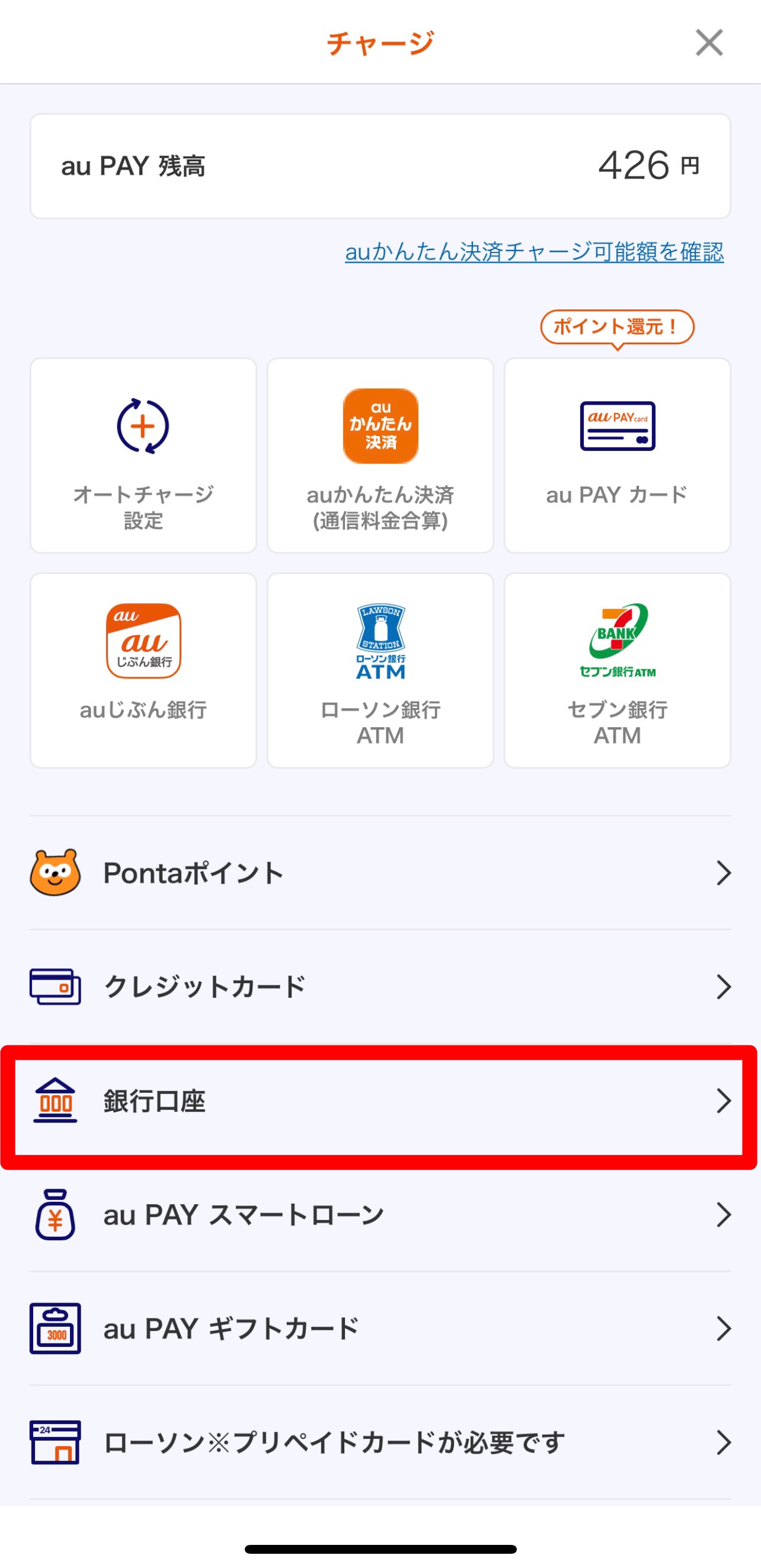
ただし、現在登録できる口座は下図の銀行のみとなっています。
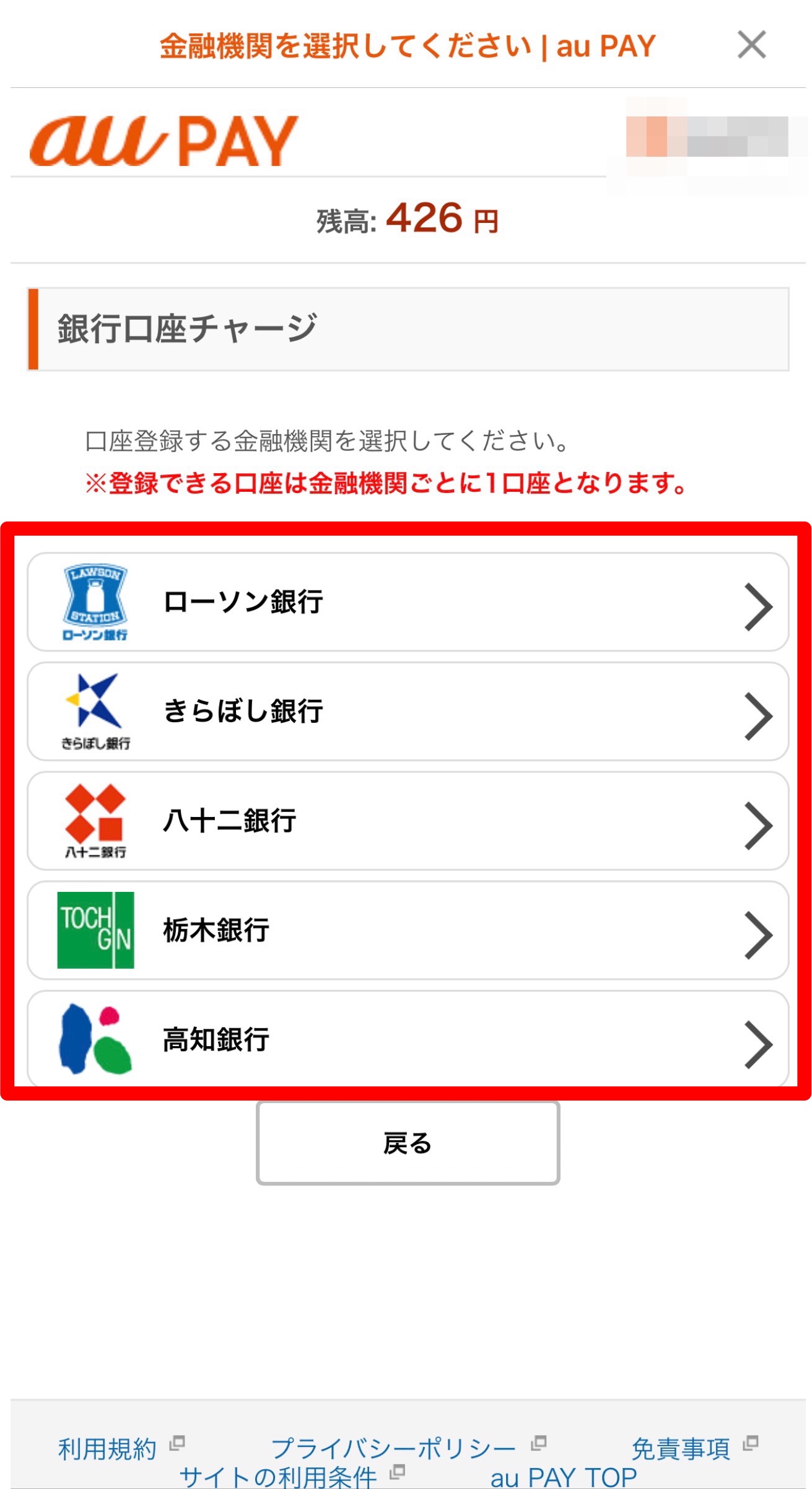
その他の銀行を利用している人は、銀行口座からのチャージはできないので注意してください。
また、初めての口座を登録する際は、ローソンのATMで本人確認をする必要があります。
口座登録前にローソンのATMに行き、「本人確認ボタン」を押します。
そして、口座登録するキャッシュカードを入れると確認番号が書かれた明細表が出てくるはずです。
スマホでの口座登録の際、個人情報とともにその確認番号が必要になるので、口座登録完了まで無くさないようにしましょう。
手順に従って登録を済ませれば、銀行口座からのチャージが可能です。
1回にチャージできる金額は1,000~100,000円となっています。
クレジットカードを使う
au PAYにクレジットカードを登録し、そこからチャージする方法もあります。
「クレジットカード」を選択して登録画面に進んでください。
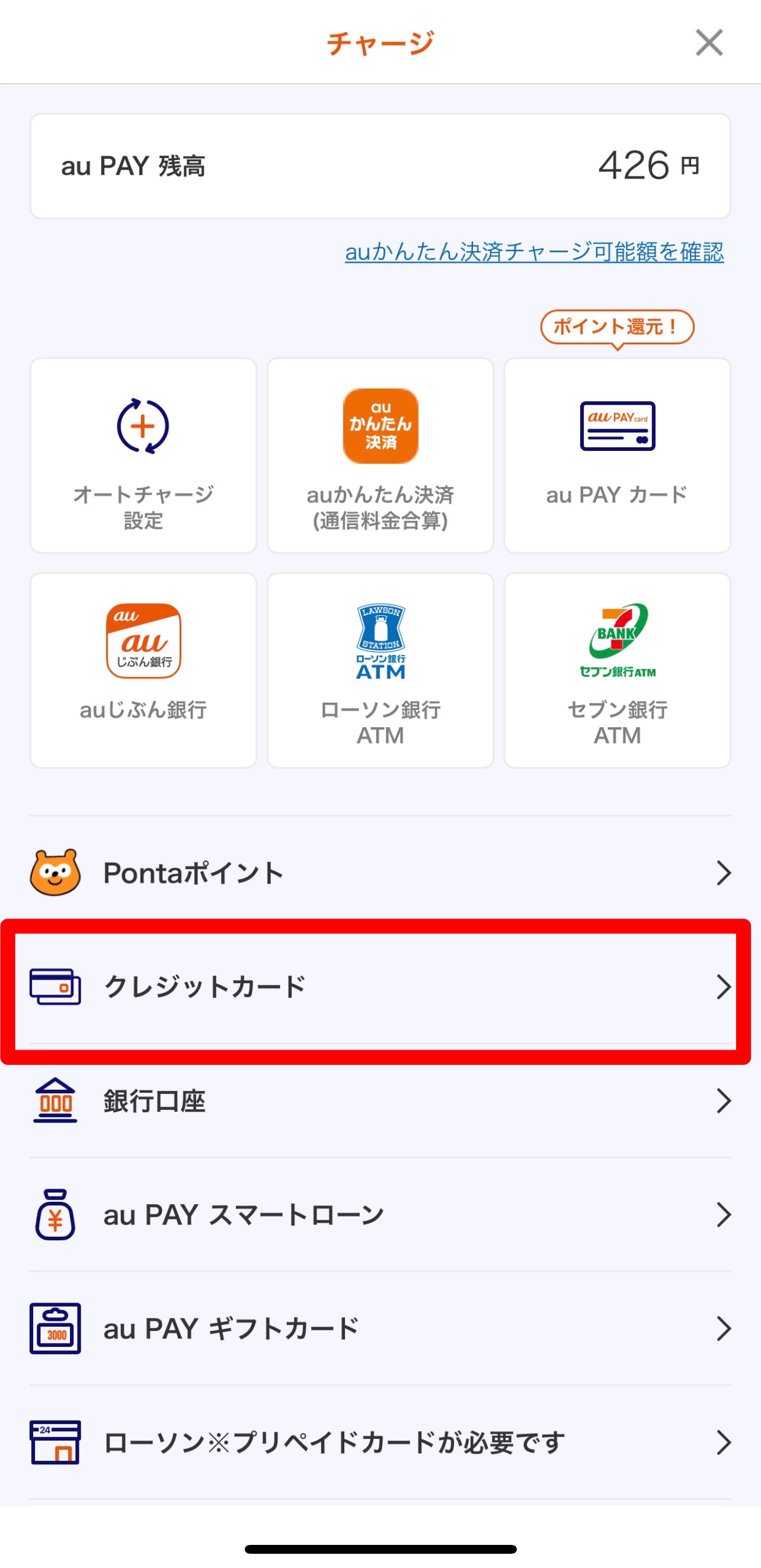
登録できるクレジットカードも決まっているので、登録前に対象のカードかどうかを確認しましょう。
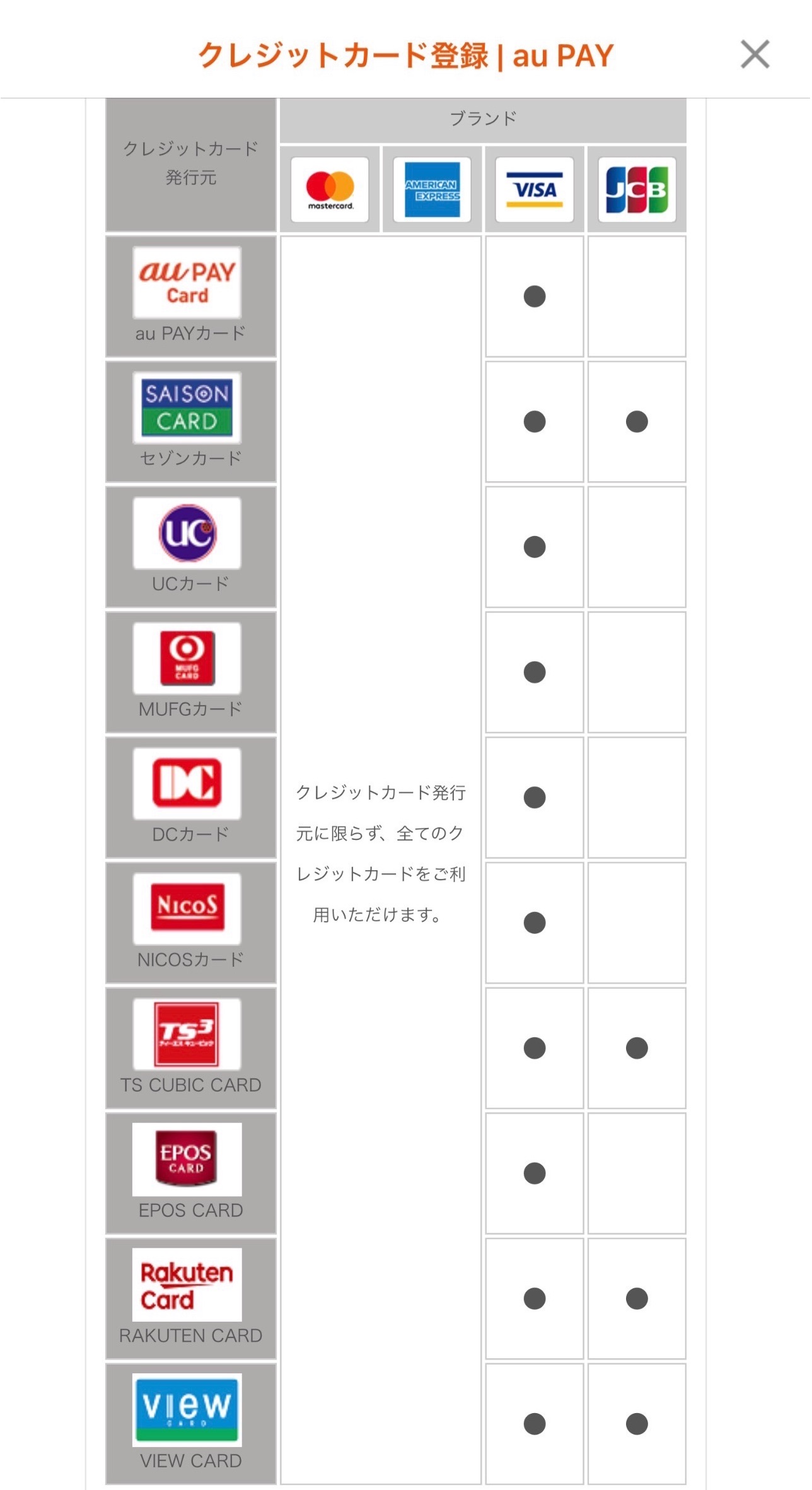
あとは画面の手順通りにクレジットカードの情報を入力すればOKです。
au PAY(旧 au WALLET)

開発:KDDI CORPORATION
掲載時の価格:無料
Ver:iOS 9.9.3 / Android 9.9.4